大白菜u盘重装系统出错 大白菜怎么u盘重装系统
时间:2023-02-20阅读量:
最近有用户跟小编反馈,用大白菜u盘重装系统出错了,是怎么回事?出现这种情况不用着急,有可能是您在使用大白菜u盘工具前,没有退出电脑杀毒软件,导致遭到拦截,没有办法进行正常安装,所以导致重装系统失败。另外一种可能是,下载的系统镜像文件有问题
最近有用户跟小编反馈,用大白菜u盘重装系统出错了,是怎么回事?出现这种情况不用着急,有可能是您在使用大白菜u盘工具前,没有退出电脑杀毒软件,导致遭到拦截,没有办法进行正常安装,所以导致重装系统失败。另外一种可能是,下载的系统镜像文件有问题。下面呢,小编分享详细的u盘重装系统步骤,大家不妨参考教程一步步操作。
大白菜怎么u盘重装系统
一、制作大白菜启动u盘
1、打开大白菜u盘启动盘制作工具。

2、制作工具自动识别到u盘的信息以及名称(前提是u盘已经插入到电脑),无需任何修改,按照默认的“格式”和“模式”进行制作。
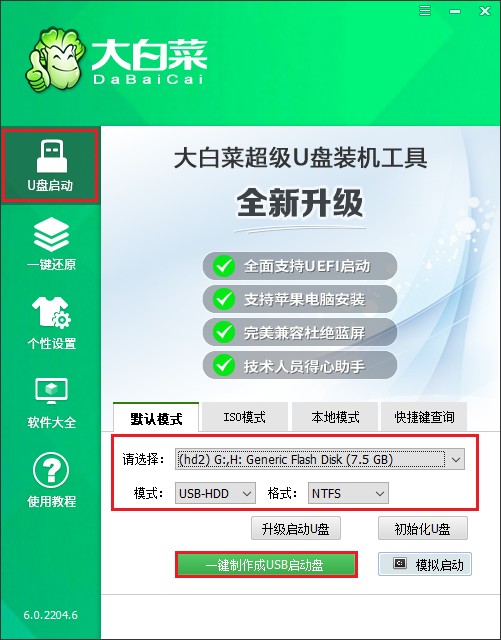
3、弹出格式化u盘的提示,“确定”继续制作。
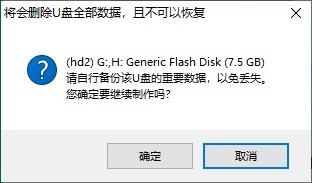
4、等待启动u盘制作成功!
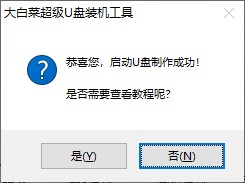
5、浏览器打开msdn网站,下载所需要的系统镜像,存放到除c盘和桌面以外的地方,可以放到D盘或者启动u盘的根目录下。
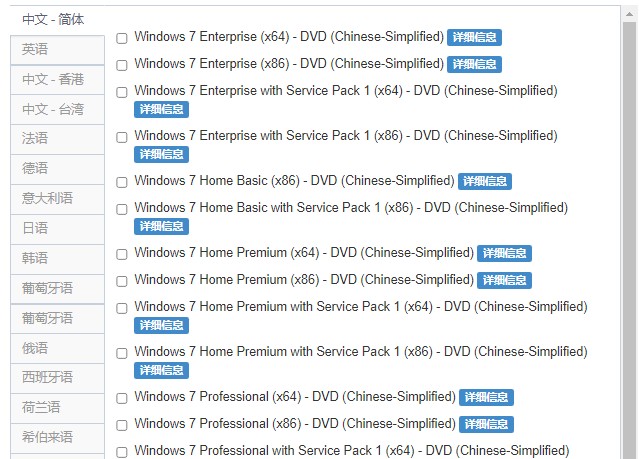
二、设置启动u盘进入PE
1、重启电脑,开机不停地按u盘启动快捷键,启动热键可参考下图。
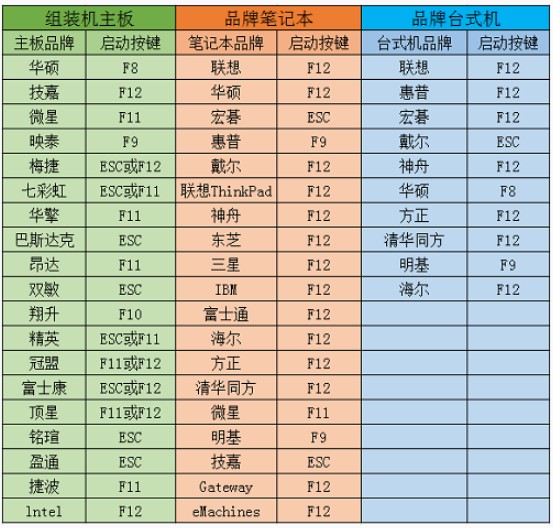
2、启动菜单设置窗口,选择u盘回车。PS:u盘一般显示u盘名称,或者以usb字母开头。
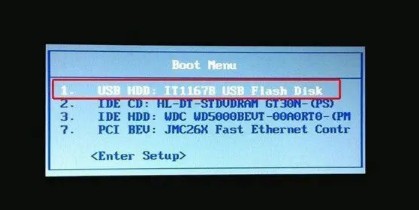
3、u盘启动进入pe主菜单中,选择第一选项回车,进入u盘PE系统。
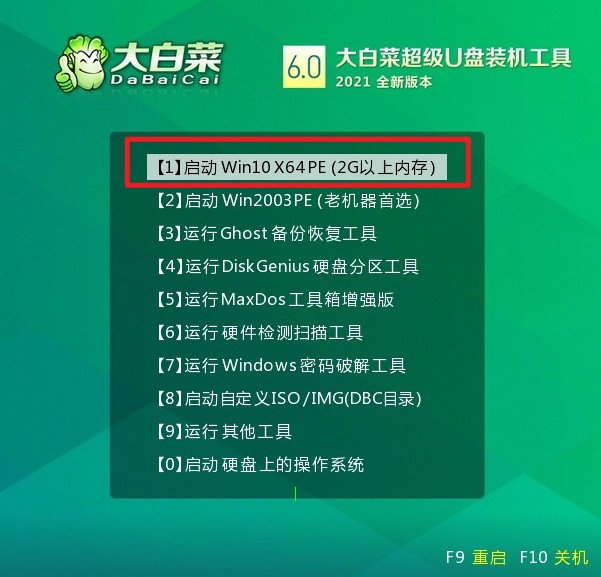
三、一键u盘安装系统
1、打开PE装机工具,选择事先在u盘准备好的系统镜像文件,之后选择系统安装分区,一般安装在c盘。
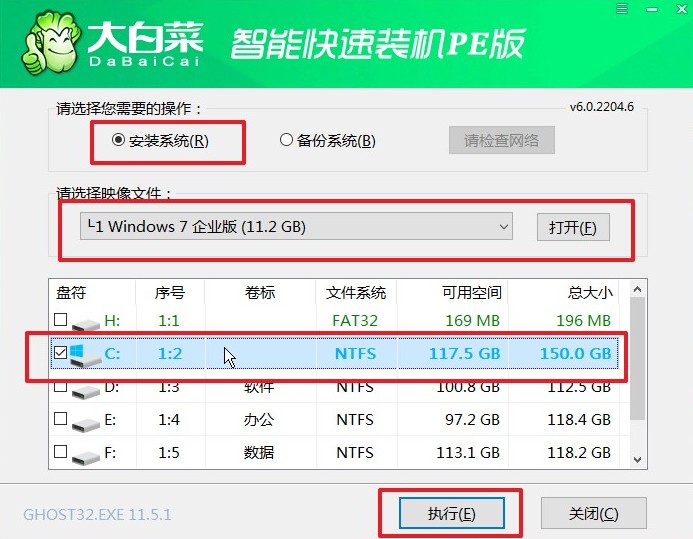
2、弹出执行还原操作的提示,默认选择“是”即可。
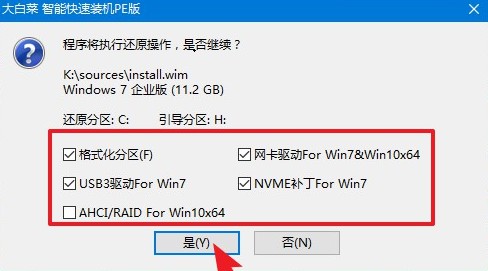
3、勾选“完成后重启”,期间请耐心等待系统安装完毕,并在电脑重启时拔出u盘。
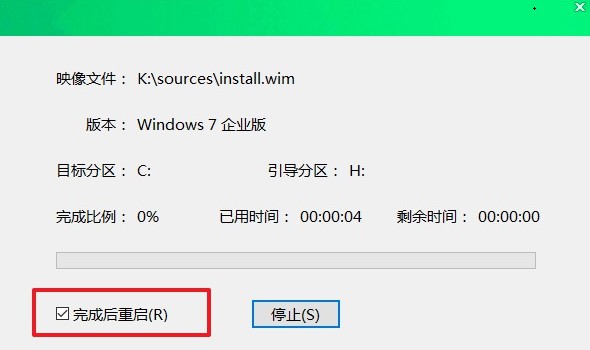
4、电脑重启后自动进入系统部署阶段,耐心等待进入系统桌面就可以了。

以上内容小编跟大家讲解了,大白菜怎么u盘重装系统。注意,在开始重装系统之前,请退出电脑相关的杀毒软件和安全软件,防火墙也记得关闭。否则,这类软件会误判重装系统工具为病毒软件,然后阻止正常运行。另外,下载系统镜像,可以前往msdn或者微软官网。希望这篇教程可以帮助到各位。